U盘重装win732位旗舰版图文教程
- 分类:win8 发布时间: 2017年03月02日 18:00:01
今天为大家带来的是U盘重装win732位旗舰版图文教程,不少的用户连现在那么有名的U盘重装win732位旗舰版的方法都不会,这怎么行呢?这可是最简单的方法哦,所以大义的小编决定亲自操刀,为大家介绍U盘重装win732位旗舰版的方法。
U盘安装32位win7系统安装:
1.U盘的制作和怎么进入bios完成后,将电脑重新启动。
2.重启后进入口袋PE选择界面时,选择第一项“启动口袋U盘win2003PE维护系统”,并按下回车键(即键盘上的enter键)。如图1
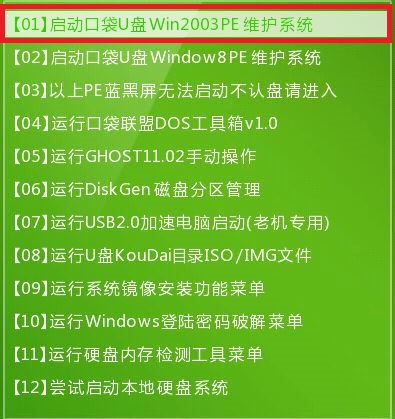
U盘重装win732位旗舰版图文教程图1
3.双击打开桌面上的“口袋PEGhost”。如图2
4.选择你要安装的磁盘,然后找到你下的win7 32的镜像文件。如图3
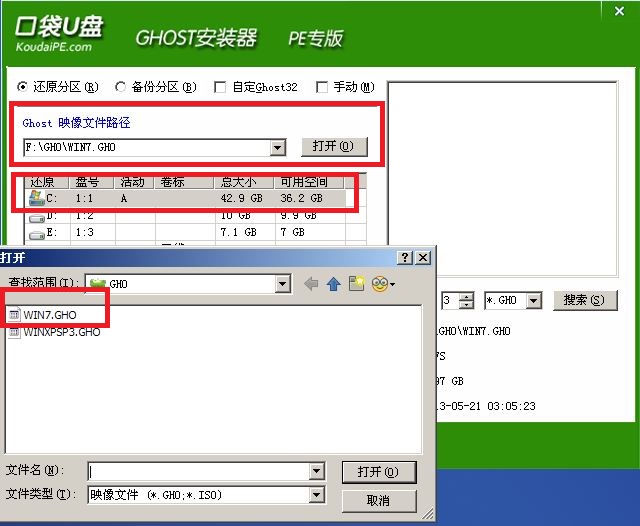
U盘重装win732位旗舰版图文教程图2
5.选择我们要重装系统的位置,点击“确定”。如图4
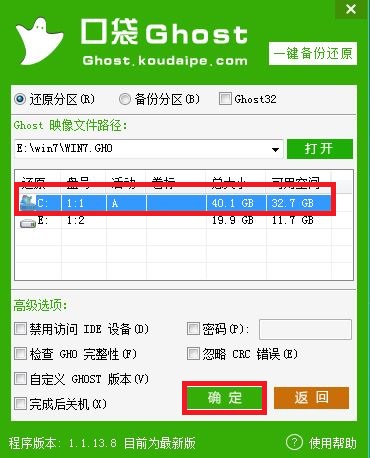
U盘重装win732位旗舰版图文教程图3
6.然后点击确定,在弹出的对话框里选择“是”。(安装系统前事先把c盘重要的数据拷贝到其他磁盘)如图5
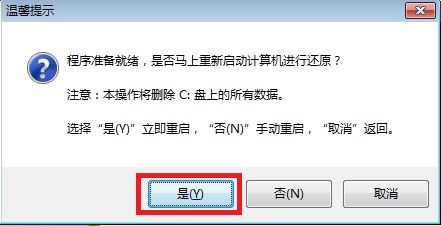
U盘重装win732位旗舰版图文教程图4
7.接着出现系统还原进度界面。如图6
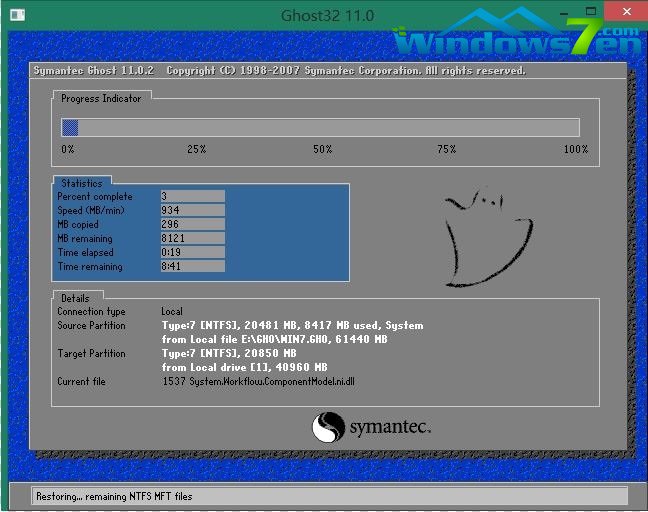
U盘重装win732位旗舰版图文教程图5
8.系统还原完成后,电脑重新启动,请耐心等待,系统将会进行全自动安装。直到安装激活完成。
电脑重新启动,一个全新的系统就降临到你的电脑了,U盘重装win732位旗舰版的方法可是现在最受大家喜欢的一种安装方法,所以大家要是觉得以上的方法不错就赶紧学习起来吧。
猜您喜欢
- 小编教你电脑本地连接受限制或无连接..2017/08/21
- win10系统进入安全模式图解2019/06/26
- 0x0000007f,详细教您电脑蓝屏代码0x00..2018/09/06
- 定时关机命令,详细教您win8怎么设置定..2018/02/01
- 怎么查看隐藏文件,详细教您怎么查看隐..2018/06/05
- 蓝屏代码0x000007f,详细教您怎么解决..2018/07/30
相关推荐
- 详细教您笔记本电脑电池损耗检测方法.. 2018-10-24
- 小编详解电脑光驱无法读盘怎么办.. 2019-01-14
- 老司机教你电脑怎么恢复出厂设置.. 2018-12-06
- 搜索不到蓝牙耳机,详细教您手机搜索不.. 2018-09-06
- 宏基4745g系统重装图文教程 2017-05-04
- 苹果双系统怎么切换,详细教您苹果双系.. 2018-10-12




 粤公网安备 44130202001059号
粤公网安备 44130202001059号